Rohde&Schwarz R&S®ZNL Getting Started Getting started

®
R&S
ZNL
矢量网络分析仪
入门
(=GLÑA)
1323286717
入门
版本 08

本手册适用于以下 R&S®ZNL 型号(固件版本 1.10 或更高):
●
R&S®ZNL3,5 kHz 至 3 GHz,双端口,N 型阴性连接器,订单号
1323.0012.03
●
R&S®ZNL6,5 kHz 至 6 GHz,双端口,N 型阴性连接器,订单号
1323.0012.06
© 2019。罗德与施瓦茨公司版权所有。
Mühldorfstr. 15, 81671 München, Germany
电话: +49 89 41 29 - 0
传真: +49 89 41 29 12 164
E-mail: info@rohde-schwarz.com
网址: www.rohde-schwarz.com
若有更改,恕不另行通知。不必严格遵守无误差限定的数据。
R&S® 为罗德与施瓦茨公司的注册商标。
商品名称为其所有人的商标。
1323.2867.17 | 版本 08 | R&S®ZNL
整个手册中的罗德与施瓦茨产品均未使用 ® 符号表示,比如 R&S®ZNL 表示为 R&S ZNL。

内容
1 Safety Information................................................................. 5
2 序言..........................................................................................6
2.1 文档中使用惯例.......................................................................................6
3 文档概览.................................................................................. 8
3.1 入门手册..................................................................................................8
3.2 使用手册及帮助.......................................................................................8
3.3 维修手册..................................................................................................8
3.4 仪器安全规程.......................................................................................... 9
内容R&S®ZNL
3.5 基本安全使用说明................................................................................... 9
3.6 数据表及手册.......................................................................................... 9
3.7 发行说明及开源确认 (OSA).................................................................... 9
3.8 应用指南、应用说明、白皮书等............................................................10
3.9 校准证书................................................................................................10
4 使用前准备............................................................................. 11
4.1 投入运行................................................................................................11
4.2 Windows 操作系统...............................................................................19
4.3 连接 USB 设备...................................................................................... 24
4.4 连接外部显示器.....................................................................................26
4.5 设置网络 (LAN) 连接.............................................................................28
4.6 配置初始仪器设置................................................................................. 34
5 仪器概览................................................................................ 35
5.1 前面板视图............................................................................................ 35
5.2 后面板视图............................................................................................ 43
6 试用仪器................................................................................ 49
3入门 1323.2867.17 ─ 08

内容R&S®ZNL
6.1 执行测量................................................................................................49
6.2 放大显示................................................................................................57
6.3 保存设置................................................................................................58
6.4 打印和保存结果.....................................................................................60
6.5 激活附加 信道设置................................................................................ 61
6.6 试用频谱模式........................................................................................ 64
6.7 进行序列测量........................................................................................ 71
7 操作仪器................................................................................ 73
7.1 了解显示信息(VNA 模式)................................................................. 73
7.2 访问功能................................................................................................75
7.3 输入数据................................................................................................78
7.4 触摸屏手势............................................................................................ 79
7.5 获取帮助................................................................................................82
7.6 远程控制................................................................................................84
8 收集支持信息......................................................................... 86
索引........................................................................................88
4入门 1323.2867.17 ─ 08

Safety InformationR&S®ZNL
1 Safety Information
The product documentation helps you use the R&S ZNL safely and efficiently.
Follow the instructions provided here and in the printed "Basic Safety
Instructions". Keep the product documentation nearby and offer it to other users.
Intended use
The R&S ZNL is intended for the development, production and verification of
electronic components and devices in industrial, administrative, and laboratory
environments. Use the R&S ZNL only for its designated purpose. Observe the
operating conditions and performance limits stated in the data sheet.
Where do I find safety information?
Safety information is part of the product documentation. It warns you about the
potential dangers and gives instructions how to prevent personal injuries or
damage caused by dangerous situations. Safety information is provided as
follows:
●
The printed "Basic Safety Instructions" provide safety information in many
languages and are delivered with the R&S ZNL.
●
Throughout the documentation, safety instructions are provided when you
need to take care during setup or operation.
5入门 1323.2867.17 ─ 08

2 序言
本章提供了安全相关信息、用户文档概览以及本文档所用惯例。
2.1 文档中使用惯例
2.1.1 排印惯例
本文档中使用了以下文本标记:
惯例 描述
序言R&S®ZNL
文档中使用惯例
"Graphical user interface
elements"(图形用户界面元
素)
[Keys] 按键和旋钮名称使用方括号。
File names, commands,
program code
Input(输入) 用户需输入的内容以斜体表示。
链接 用户可以点击的链接以蓝色字体显示。
“引用” 对文档中其他部分的引用内容使用双引号。
屏幕上显示的所有图形用户界面元素名称(例如对话框、菜单、
选项、按钮和软键)均使用双引号。
文件名称、命令、编码样本和屏幕输出按其字体加以区分。
2.1.2 流程描述惯例
操作仪器时,可以使用多个替代方法来执行同一任务。 本例中,我们描述了使用
触摸屏的流程。 任何可通过触摸激活的元素也可以使用额外连接的鼠标点击激
活。 使用仪器上的按键或屏幕键盘的替代流程只在其偏离标准操作流程的情况下
才作说明。
“选择”这个词可能指所述的任何方法,即使用手指操作触摸屏、使用显示屏中的鼠
标指针,或者使用仪器或键盘上的按键。
6入门 1323.2867.17 ─ 08

序言R&S®ZNL
文档中使用惯例
2.1.3 屏幕截图注释
描述产品功能时,我们会使用示例屏幕截图。这些屏幕截图旨在尽量说明所提供的
产品功能,以及参数之间可能存在的相关性。所示值可能不能代表实际使用情况。
屏幕截图通常指示装备齐全的产品,也就是说, 此类产品已安装所有选件。因
此,屏幕截图中所示的一些功能可能在您的特定产品配置中不可用。
7入门 1323.2867.17 ─ 08

文档概览R&S®ZNL
维修手册
3 文档概览
该部分概述了 R&S ZNL 用户文档。 除非另行指定,否则您可以在 R&S ZNL 产品
页查找文档:
www.rohde-schwarz.com/manual/ZNL
3.1 入门手册
介绍 R&S ZNL 以及描述如何设置并开始使用产品。 包括基本操作、典型测量示例
及一般信息,比如安全使用说明等。
打印版随仪器提供。 PDF 版本可从网上下载。
3.2 使用手册及帮助
针对基础单元和固件应用提供单独的使用手册:
●
基本单元手册
包含所有仪器模式和功能的描述。 该手册还提供了远程控制介绍、有关远程控
制命令的完整描述(带编程示例)以及有关维护、仪器界面及错误消息的信
息。 包含入门手册内容。
●
固件应用手册
包含固件应用的特殊功能的描述,包括远程控制命令。 有关操作 R&S ZNL 的
基本信息未包含在内。
使用手册的内容在 R&S ZNL 中作为帮助提供。 在帮助部分,用户可快速访问上下
文相关的、有关基本单元和固件应用的完整信息。
所有的使用手册还可供下载或直接联机查看。
3.3 维修手册
描述了用于检查额定规范、模块更换与维修、固件更新、检修及故障排除的性能测
试,并且包含机械制图和备件清单。
8入门 1323.2867.17 ─ 08

文档概览R&S®ZNL
发行说明及开源确认 (OSA)
维修手册适用于全球 Rohde & Schwarz 信息系统 (GLORIS) 的注册用户:
https://gloris.rohde-schwarz.com/irj/portal/SearchDetailView?
downloadContainerID=484937
3.4 仪器安全规程
涉及在安全区域使用 R&S ZNL 时的安全问题。仪器安全规程可从网上下载。
3.5 基本安全使用说明
包括安全使用说明、操作条件等其他重要信息。 打印版随仪器提供。
3.6 数据表及手册
数据手册包含 R&S ZNL 技术规范。 还列出了固件应用及其订单号,以及可选配
件。
手册提供了仪器概述并涉及具体特性。
参阅 www.rohde-schwarz.com/brochure-datasheet/ZNL
3.7 发行说明及开源确认 (OSA)
发行说明列出了当前固件版本的新功能、改进点以及已知问题,并且描述了固件安
装。
开源确认文件提供了所用开源软件的原始许可证文本。
参阅 www.rohde-schwarz.com/firmware/ZNL
9入门 1323.2867.17 ─ 08
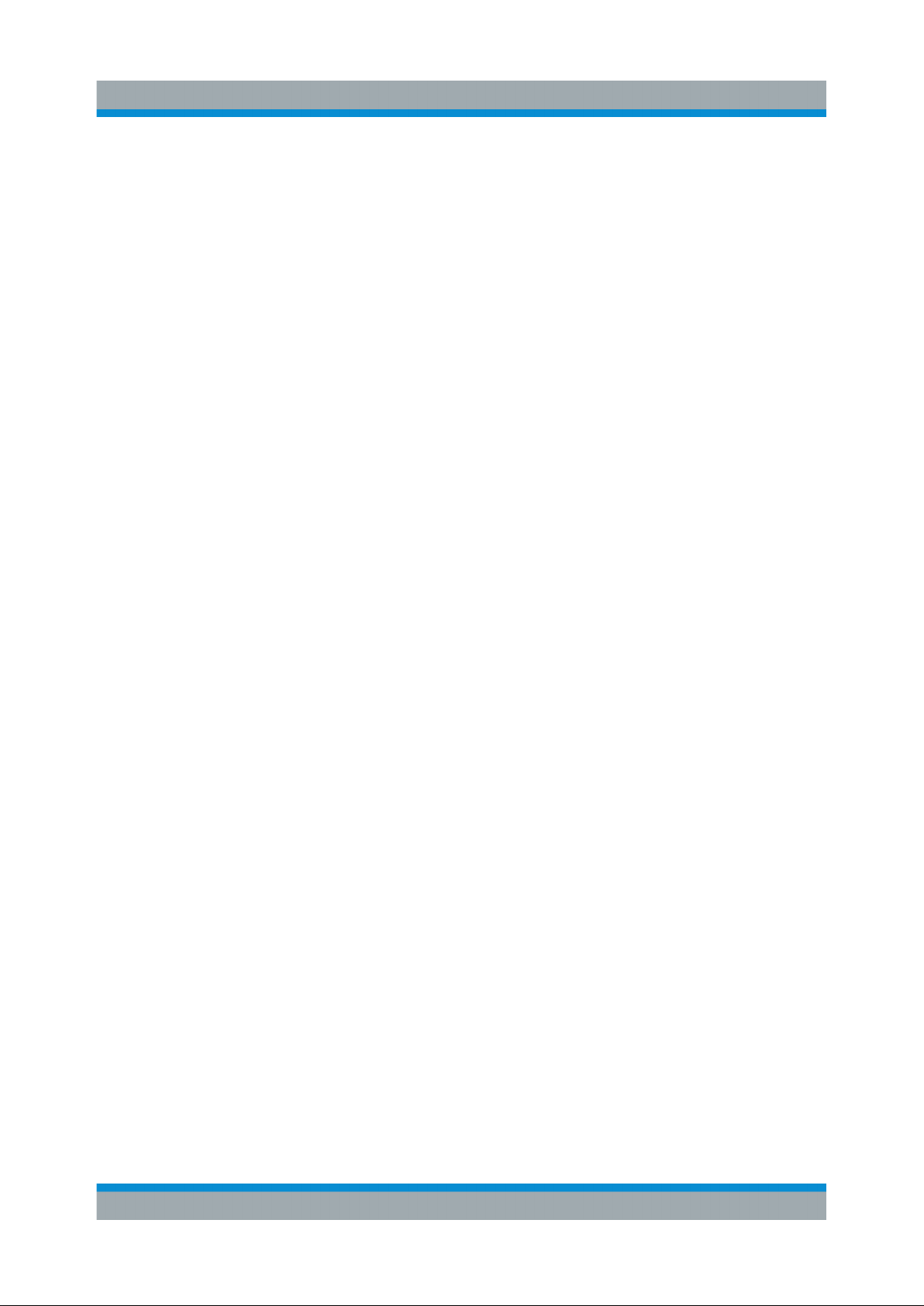
文档概览R&S®ZNL
校准证书
3.8 应用指南、应用说明、白皮书等
这些文档处理特殊应用或有关特定主题的背景信息。
参阅 www.rohde-schwarz.com/application/ZNL
3.9 校准证书
可访问 https://gloris.rohde-schwarz.com/calcert 获取文档。您需要使用仪器的设备
ID(位于后面板的标签上)。
10入门 1323.2867.17 ─ 08

使用前准备R&S®ZNL
投入运行
4 使用前准备
●
投入运行.......................................................................................................... 11
●
Windows 操作系统.......................................................................................... 19
●
连接 USB 设备................................................................................................ 24
●
连接外部显示器............................................................................................... 26
●
设置网络 (LAN) 连接....................................................................................... 28
●
配置初始仪器设置........................................................................................... 34
4.1 投入运行
本章描述了首次设置 R&S ZNL 时应执行的基本步骤。
因忽视安全信息而受伤的风险
应谨遵数据手册中有关适宜操作条件的信息,以防止人身伤害或仪表受损。
除了下列章节中的安全使用说明之外,还应阅读并谨遵仪器随附的基本安全
使用说明。 尤其是:
●
不能打开仪器机壳。
仪器因操作条件不当而损坏的风险
应确保特定的操作条件,以实现精确测量并避免仪器受损。 谨遵基本安全使
用说明以及仪器数据手册中有关适宜操作条件的信息。
静电放电导致的仪器损坏
静电放电 (ESD) 可能损坏仪器及被测设备 (DUT) 的电子元件。 将被测设备
或测试夹具连接到仪器的测试端口或从测试端口断开时,最有可能发生静电
放电。 为防止静电放电,可通过腕带和接地线将人体身上的静电排放至大
地,或者结合使用导电脚垫以及调节带。
11入门 1323.2867.17 ─ 08
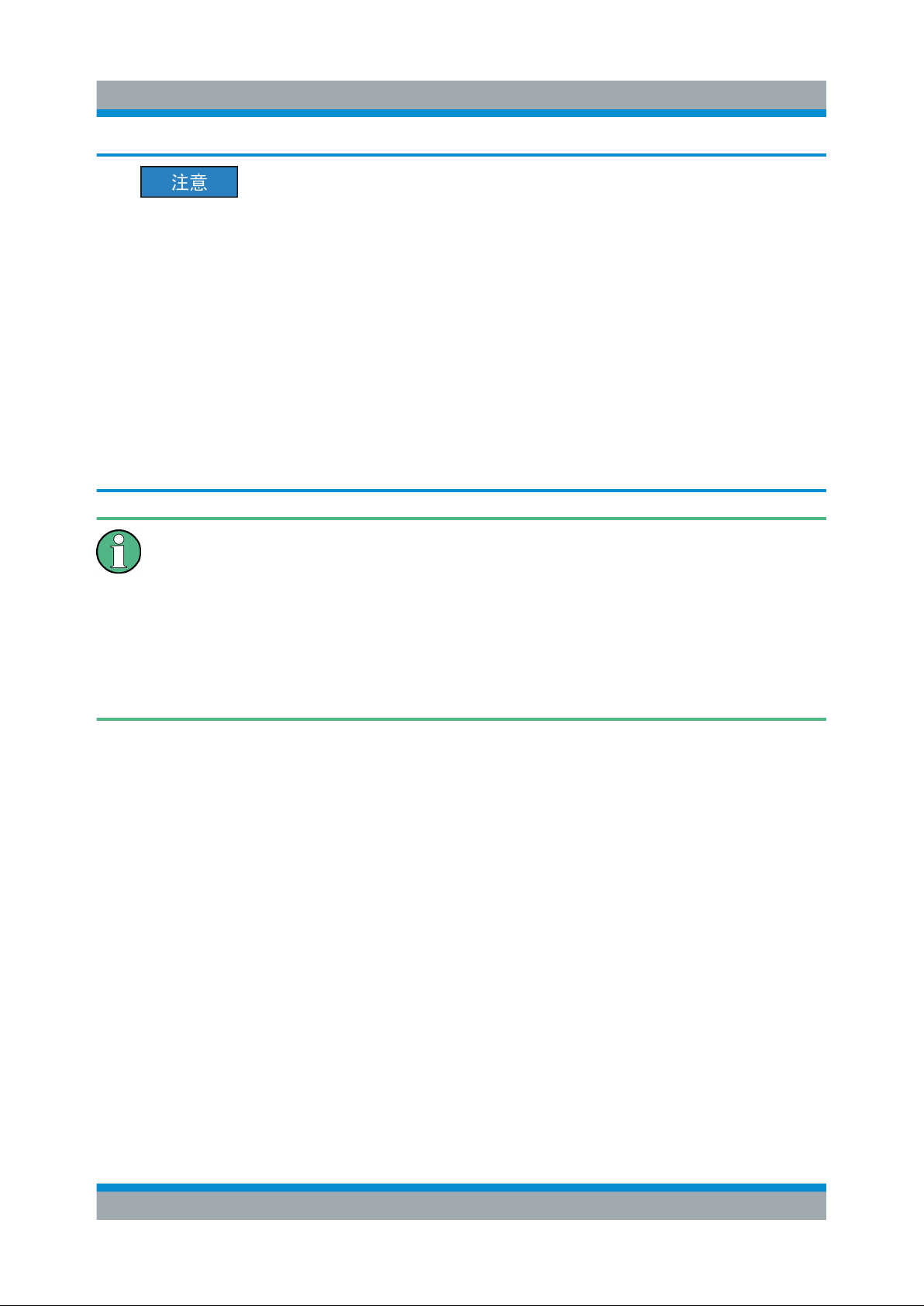
使用前准备R&S®ZNL
投入运行
仪器因操作条件不当而损坏的风险
不合适的操作场所或测试装置可能导致仪器以及连接设备受损。开启仪器之
前,应谨遵数据表中有关适宜操作条件的信息。特别应确保以下几点:
●
所有风扇开口畅通,且出风孔畅通。建议与其他物体最少相距 10 cm。
●
仪器保持干燥,且无冷凝的迹象。
●
仪器已置于下列章节中所述的位置。
●
环境温度未超过数据表中规定的范围。
●
输入连接器的信号电平都在规定范围内。
●
信号输出端连接正确且未超负荷。
电磁干扰 (EMI) 对测量结果的影响
电磁干扰(EMI)对测量结果存在影响。
为控制产生的电磁干扰 (EMI):
●
使用高质量的屏蔽电缆。 例如,使用双屏蔽 RF 和 LAN 电缆。
●
开放式电缆终端务必端接。
●
请注意数据手册中的 EMC 分类。
●
开箱检查仪器...................................................................................................12
●
附件清单..........................................................................................................13
●
仪器的放置或安装........................................................................................... 13
●
连接交流电源...................................................................................................15
●
更换交流电源保险丝........................................................................................16
●
连接可选直流电源 (R&S FPL1-B30)............................................................... 16
●
连接可选电池盒 (R&S FPL1-B31)................................................................... 17
●
打开和关闭仪器............................................................................................... 18
●
检查提供的选件............................................................................................... 19
4.1.1 开箱检查仪器
根据发货单检查设备完整性,并核对附件清单中的不同项目。检查仪器是否存在任
何损坏。如有损坏,立即联系配送仪器的承运人。确保保留盒子以及包装材料。
12入门 1323.2867.17 ─ 08
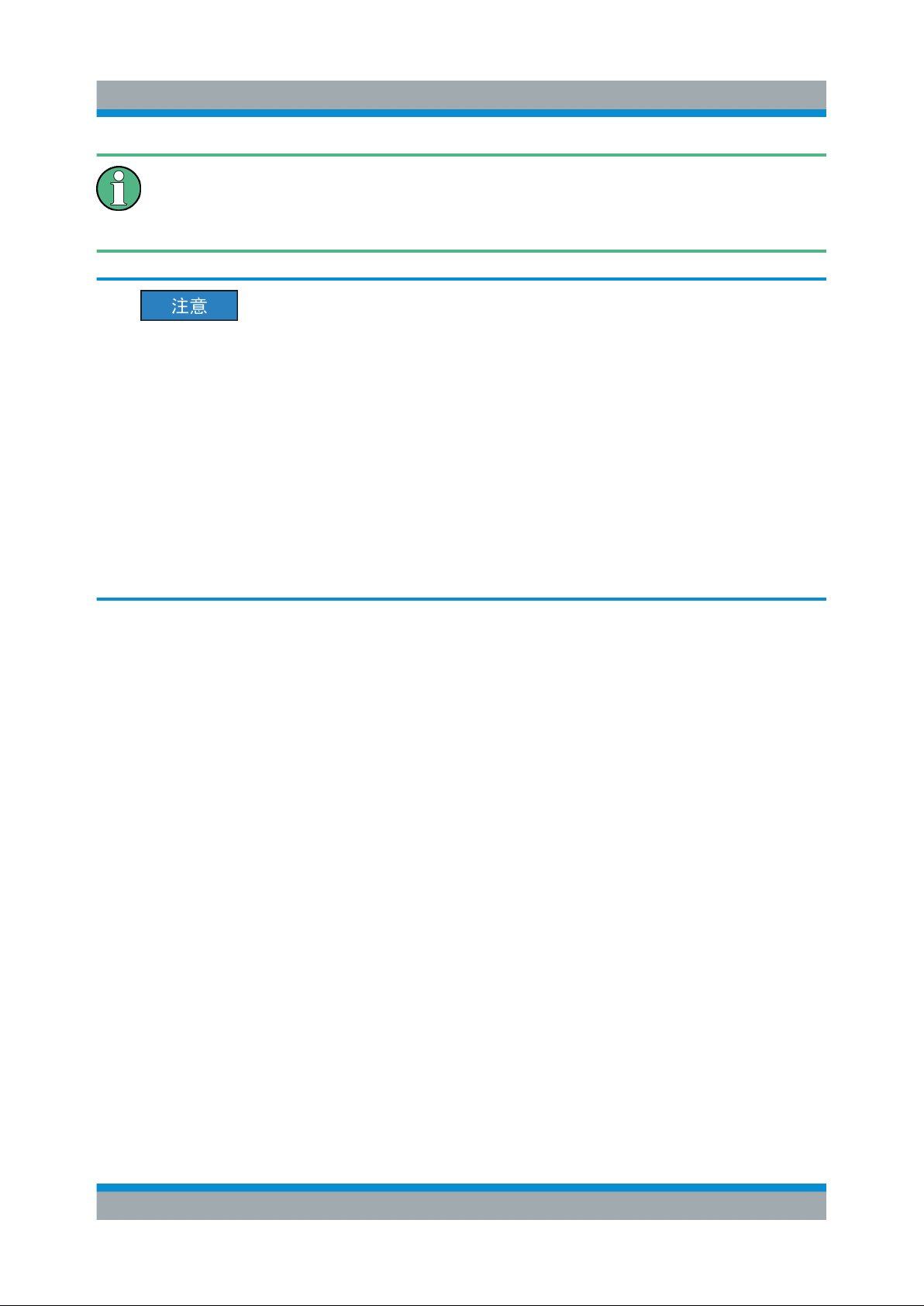
使用前准备R&S®ZNL
投入运行
包装材料
保留原包装材料。 如迟些时候需要运输或装运仪器,则您可以使用这些材料
保护控制元素以及连接器。
仪器在运输和装运过程中损坏的风险
如果在运输和装运过程中机械及静电效应的防护工作不到位,则仪器可能受
损。
●
始终确保做好充分的机械及静电防护工作。
●
在装运仪器时,应使用原包装。 如果没有原包装,应做好充分填充以防
止仪器在盒内四处移动。 应将仪器装于防静电包装中,以防止静电电
荷。
●
固定住仪器,以防止仪器在运输过程中移动以及其他机械效应。
把手便于仪器的提拎。 请勿对手柄过度施加外力。
4.1.2 附件清单
仪器随带以下附件:
●
电源线
●
打印版入门手册
4.1.3 仪器的放置或安装
R&S ZNL 可在工作台上或在机架中使用,也可作为便携式仪器(可选择电池供
电)放在便携包中现场使用。
工作台操作
如果将 R&S ZNL 置于工作台上操作,应保持工作台表面平整。仪器可横放、直
立,或使用支撑脚放在扩展的底座上。
13入门 1323.2867.17 ─ 08

使用前准备R&S®ZNL
投入运行
因支撑脚向外折叠而引发伤害的风险
在支撑脚未向外完全折叠或者仪器移动的情况下,支撑脚可能向内折叠, 造
成损坏或伤害。
●
应向内或向外完全折叠支撑脚,以确保仪器稳固。 在支撑脚向外折叠的
情况下,切勿移动仪器。
●
在支撑脚向外折叠的情况下,切勿在仪器下作业或者将任何物体摆放在仪
器下方。
●
支撑脚可能在超载情况下断裂。 向外折叠的支撑脚的总负载不得超过
200 N。
F
max
仪器堆放不稳时受伤的风险
切勿将仪器叠放在一起。 仪器的顶面区域太小,不能堆放多台仪器。 堆放的
仪器可能倾斜,并造成伤害或仪器损坏。
如需堆放仪器,应将其安装在机柜中。
机架安装
R&S ZNL 可通过机架适配器套件(可参阅数据表了解订单号)安装在机架中。安
装说明是适配器套件的一部分。
14入门 1323.2867.17 ─ 08

使用前准备R&S®ZNL
投入运行
仪器因机架内空气不够流通而损坏的风险
如果您在一个机架上安装多台设备,需要采取有效的通风措施以确保仪器不
会过热。如果长时间通风不畅,会导致操作中断,甚至损坏仪器。
便携式操作
专为 R&S ZNL 而设计的可选便携包便于您在现场作业时保护仪器。该便携包在机
壳的通风口位置增加通风区,以确保空气流通。透明罩方便您操作仪器,无需从包
内取出。借助可选背心皮套,您可以释放双手,将 R&S ZNL 放在包内。结合可选
电池盒(参阅 第17 页 4.1.7 "连接可选电池盒 (R&S FPL1-B31)")以及专用便携
包包装,R&S ZNL 非常适合直接在现场操作,即便在恶劣环境下亦是如此。
有关可选附件的详细信息,请参阅 R&S ZNL 数据表。
4.1.4 连接交流电源
R&S ZNL 配有交流电源连接器。R&S ZNL 可在不同的交流电源电压下使用,并且
自动适配。有关电压及频率的要求,请参阅数据表。交流电源连接器位于仪器的后
面板上。
有关连接器的详细信息,请参阅 第44 页 5.2.2 "交流电源连接以及主电源开关"。
15入门 1323.2867.17 ─ 08

使用前准备R&S®ZNL
投入运行
►
使用提供的电源线,将 R&S ZNL 连接到交流电源。
该仪器按照 EN61010 安全等级规范装配,因此只能连接到接地电源插座。
4.1.5 更换交流电源保险丝
如安装了 R&S FPL1-B31 电池选件,则交流电源连接器中已内置交流电源保险
丝。只能使用 5A T IEC60127-2/V 类型的保险丝(订单号 0099.6735.00). 此类保
险丝适用于所有指定的额定交流电源电压。
更换交流电源保险丝
1. 断开电源线。
2. 使用小螺丝刀(或类似工具)打开覆盖保险丝座的护罩。
3. 拆下保险丝座。
4. 拆下保险丝,然后安装新的保险丝。
5. 重新插入保险丝座。
6. 关闭护罩。
4.1.6 连接可选直流电源 (R&S FPL1-B30)
R&S ZNL 还配有可选(内部)直流电源 (R&S FPL1-B30)。如安装,则 R&S ZNL
可通过 10.4 V 至 28 V 的直流电压操作。
16入门 1323.2867.17 ─ 08

使用前准备R&S®ZNL
投入运行
触电风险
绝缘不充分以及超出外部电源对安全特低直流电压 (SELV) 的电流限制可能
引发触电。
确保满足 DIN/EN/IEC 61010(UL 3111、CSA C22.2 No. 1010.1)或
DIN/EN/IEC 60950(UL 1950、CSA C22.2 No. 950)中有关加强/双重绝缘
的要求。 根据 DIN EN 61010-1 附录 F2.1 提供电流限制。
直流连接
►
使用提供的电源线,将位于 R&S ZNL 后面板上的直流电源连接到电源。
4.1.7 连接可选电池盒 (R&S FPL1-B31)
作为固定交流或直流电源的替代方案,在已安装 R&S FPL1-B31 选件的情况下,
R&S ZNL 也可以使用电池盒供电。如果电池盒已安装且未提供直流或交流电源,
则 R&S ZNL 会自动切换到电池供电(在操作过程中)。
如果随仪器同时订购了电池选件,则 R&S ZNL 随带已安装的电池盒。如不然,则
需将电池盒插在后面板顶部的插槽中。
电池盒在 R&S ZNL 中通过普通的交流或直流电源直接充电。电池盒可在 +0 °C 至
+45 °C 的环境温度范围内充电。如温度高于或低于所述值,则充电中断。如电池
温度升高到 +53 °C 以上,则充电停止。
17入门 1323.2867.17 ─ 08

使用前准备R&S®ZNL
投入运行
电池在待机模式下充电时,[Power] LED 指示灯闪烁。操作过程中,状
态栏指示电池正在充电。
电池盒在出厂时未充电。初次使用前,必须给电池盒充电。新的电池盒或已
经长时间不使用的电池盒在数个充电/放电循环后达到满负荷。
充电应在恒定的环境温度下进行,原因是温度变化可能导致充电器过早结束
充电。
附加电池盒 (R&S FPL1-Z4)
除了内部电池盒选件 (R&S FPL1-B30) 之外,备用电池盒亦可用于 R&S ZNL
(R&S FPL1-Z4)。只要仪器中留有一节电池,用户即可在 R&S ZNL 运行时更换电
池。但不建议在只有单节电池的情况下长时间运行 R&S ZNL。使用外部电池充电
器选件 R&S FSV-B34,也可以给附加电池盒充电。
4.1.8 打开和关闭仪器
打开仪器
1. 将后面板上的交流电源开关按到 "I" 位置。
2. 按下仪器前面板上的 [Power] 键。
仪器可使用直流电或交流电操作(无论提供哪种电源)。启动后,仪器运行准
备就绪。绿色 [POWER] LED 指示该状态。
稳定的橘色 LED 指示仪器处于待机模式。
OCXO(R&S FPL1-B4 选件)预热时间
在仪器开启时,恒温晶体振荡器 (OCXO) 需要延长的预热时间(参阅数据手
册)。
关闭仪器
1. 按下前面板上的 [Power] 键。
R&S ZNL 切换到待机模式(而不是电池供电模式)。
2. 如果使用交流电源,可将后面板上的交流电源开关设置到 "O" 位置。
如果使用直流电源,则断开直流电源线。
R&S ZNL 变为关闭模式。
18入门 1323.2867.17 ─ 08

使用前准备R&S®ZNL
Windows 操作系统
数据丢失的风险
如果您通过后面板开关或断开电源线关闭正在运行的仪器,而且无(充电)
电池可用,则仪器的当前设置会丢失。此外,程序数据可能丢失。
首先按下 电源 键以正确关闭应用程序。
4.1.9 检查提供的选件
仪器可以配备硬件和固件选件。要检查已装选件是否与发货单上指示的选件一致,
可执行如下步骤。
1. 按下 [SETUP] 键。
2. 按下 "系统配置" 软键。
3. 切换到 "系统配置" 对话框中的 "版本 + 选件" 选项卡。
包含硬件和固件信息的列表将显示。
4. 检查发货单中所示硬件选件的可用性。
4.2 Windows 操作系统
仪器包含已根据仪器功能和需求配置的 Windows 操作系统。只有在安装键盘或打
印机等外围设备,或者网络配置不符合默认设置的情况下,才需要更改系统设置。
R&S ZNL 启动后,操作系统启动且仪器固件自动启动。
为确保仪器软件功能正常,必须遵守有关操作系统的特定规则。
致使仪器不可用的风险
该仪器配备 Windows 操作系统。 您可以在仪器上安装附加软件,但附加软
件可能会影响仪器功能。 因此,只能运行经 Rohde & Schwarz 测试与仪器
软件兼容的程序。
Windows 仪器上所用的驱动程序及相关程序适用于该仪器。 只能安装
Rohde & Schwarz 发布的更新软件来修改现有的仪器软件。
19入门 1323.2867.17 ─ 08

使用前准备R&S®ZNL
Windows 操作系统
以下程序包已经测试:
●
Symantec Endpoint Security——防病毒软件
●
FileShredder——用于可靠地删除硬盘上的文件
4.2.1 病毒防护
应采取适当的步骤,以防止仪器感染。使用安全级别高的防火墙设置并定期使用
Rohde & Schwarz 仪器扫描任何可移动存储设备。此外,建议您在仪器上安装防
病毒软件。在基于 Windows 的仪器上后台运行防病毒软件(“按访问”模式)可能
降低仪器性能,Rohde & Schwarz 不建议这么做。但是,Rohde & Schwarz 建议
在非关键时段运行防病毒软件。
欲知详情和建议,可参阅以下 Rohde & Schwarz 白皮书:
●
1EF96:Windows 10 恶意软件防护
4.2.2 Service Packs and Updates
Microsoft regularly creates security updates and other patches to protect
Windows-based operating systems. These are released through the Microsoft
Update website and associated update server. Instruments using Windows,
especially those that connect to a network, should be updated regularly.
For details and recommendations, see the following Rohde & Schwarz white
paper:
●
1EF96: Malware Protection Windows 10
4.2.3 登录
Windows 要求用户进行身份验证,用户应在登录窗口中输入用户名和密码。
R&S ZNL 默认提供两个用户帐户:
●
"Instrument"(仪器):拥有有限访问权限的标准用户帐户
●
"Administrator"(管理员):可无限制访问计算机/域的管理员帐户
一些管理任务需要管理员权限(比如配置 LAN 网络)。参阅基本仪器设置描述
([SETUP] 菜单),了解哪些功能受影响。
20入门 1323.2867.17 ─ 08

使用前准备R&S®ZNL
Windows 操作系统
自动登录
对于标准仪器帐户,自动登录功能已默认启用。如果此功能已激活,则帐户将在
R&S ZNL 启动时后台自动登录,无需输入密码。此功能保持激活状态,直到管理
员明确禁用或更改密码为止。
有关如何禁用或重新激活自动登录功能的信息,可参阅
第21 页 4.2.3.1 "Automatic Login Function"。
密码
对于所有的默认用户帐户,初始密码为 894129。注意,此密码安全级别低,建议
所有用户在初次登录时更改密码。通过 "Start > Settings > Account > SignIn
Options > Password > Change"(开始 > 设置 > 帐户 > 登录选项 > 密码 > 更
改),管理员可以随时在 Windows 中更改任何用户帐户的密码。
更改密码并使用自动登录功能
注意,更改默认密码后,默认自动登录功能不再有效!可按照
第 22 页 "Reactivating the automatic login function" 所述手动重新激活。
4.2.3.1 Automatic Login Function
When shipped, the instrument automatically logs on the default "Instrument" user
to Windows using the default password.
Switching users when using the automatic login function
Which user account is used is defined during login. If automatic login is active, the
login window is not displayed. However, you can also switch the user account to
be used when the automatic login function is active.
1. Select the "Windows" icon in the toolbar to access the operating system of the
R&S ZNL (see also 第23 页 4.2.4 "访问开始菜单").
2. Press [CTRL + ALT + DEL], then select "Sign out".
The "Login" dialog box is displayed, in which you can enter the different user
account name and password.
21入门 1323.2867.17 ─ 08

使用前准备R&S®ZNL
Windows 操作系统
Deactivating the automatic login function
To deactivate the automatic login function, perform the following steps:
1. Log in to the R&S ZNL operating system using an administrator account (see
第 21 页 "Switching users when using the automatic login function").
2. Select the "Windows" icon in the toolbar to access the operating system of the
R&S ZNL (see also 第23 页 4.2.4 "访问开始菜单").
3. In the "Start" menu, select "Run".
The "Run" dialog box is displayed.
4. Enter the command
C:\Users\Public\Documents\Rohde-Schwarz\ZNL\user\
NO_AUTOLOGIN.REG.
5. Press the [ENTER] key to confirm.
This command deactivates the automatic login function. The next time you
switch on the instrument, the operating system prompts you to enter your user
name and password before it starts the firmware.
Adapting the automatic login function to a new password
If you change the "Instrument" user's password, which is used during automatic
login, this function no longer works. Adapt the settings for the command that
activates the auto login function first.
1. Open the
C:\Users\Public\Documents\Rohde-Schwarz\ZNL\user\
NO_AUTOLOGIN.REG file in any text editor (e.g. Notepad).
2. In the line "DefaultPassword"="894129", replace the default password
(894129) by the new password for automatic login.
3. Save the changes to the file.
Reactivating the automatic login function
1. Log in to the R&S ZNL operating system using an administrator account (see
第 21 页 "Switching users when using the automatic login function").
22入门 1323.2867.17 ─ 08

使用前准备R&S®ZNL
Windows 操作系统
2. Select the "Windows" icon in the toolbar to access the operating system of the
R&S ZNL (see also 第23 页 4.2.4 "访问开始菜单").
3. In the "Start" menu, select "Run".
The "Run" dialog box is displayed.
4. Enter the command
C:\Users\Public\Documents\Rohde-Schwarz\ZNL\user\
AUTOLOGIN.REG.
5. Press the [ENTER] key to confirm.
This command reactivates automatic login function. It is active the next time
the instrument reboots.
4.2.4 访问开始菜单
通过 Windows "Start"(开始)菜单,可以访问 Windows 功能和已装程序。
要打开 "Start"(开始)菜单:
►
在工具栏上选择 "Windows" 图标,或按下(外置)键盘上的 "Windows" 键或
[CTRL + ESC] 组合键。
通过 "Start > Settings"(开始 > 设置)菜单,可以定义所有必要的系统设置。
(要了解必要的设置,请参阅 Windows 文档以及硬件描述)。
4.2.5 访问 Windows 任务栏
通过 Windows 任务栏,可以快速访问常用程序,比如 Paint 或 WordPad。
IECWIN 是罗德与施瓦茨免费提供和安装的辅助远程控制工具,亦可通过任务栏访
问。
23入门 1323.2867.17 ─ 08

使用前准备R&S®ZNL
连接 USB 设备
4.3 连接 USB 设备
通过 R&S ZNL 的 USB 接口,您可以直接将 USB 设备连接到仪器。使用 USB 集
线器增加可能的连接数。由于可用 USB 设备数量非常多,使用 R&S ZNL 几乎没
有扩展限制。
下面列出了可能适用的不同 USB 设备:
●
便于轻松实现计算机数据输入/输出(比如固件更新)的记忆棒
●
便于轻松安装固件应用的 CD-ROM 驱动器
●
简化数据、备注、文件名等项目输入的键盘或鼠标
●
用于打印测量结果的打印机
●
功率探头,比如 NRPxx 系列
所有 USB 设备都是即插即用,因此可以轻松在 Windows 系统中安装 USB 设备。
设备连接到 USB 接口后,操作系统将自动搜索合适的设备驱动程序。
如果 Windows 未找到合适的驱动程序,将提示您指定包含驱动软件的目录。如果
驱动软件在 CD 上,则首先应将 USB CD-ROM 驱动器连接到仪器。
USB 设备从 R&S ZNL 断开连接后,Windows 即刻检测硬件配置变化并停用相应
的驱动程序。
所有 USB 设备都可连接到操作中的仪器,或从仪器断开连接。
连接记忆棒或 CD-ROM 驱动器
如果记忆棒或 CD-ROM 驱动器成功安装,则 Windows 将提示您设备现已可用。
设备作为新的驱动器提供,且在 Windows Explorer 中显示。驱动器名称由制造商
定义。
连接键盘
在已连接时自动检测键盘。默认输入语言是英语(美国)。
但您也可以连接其他语言的键盘, R&S ZNL 当前支持下列语言:
●
德语
●
瑞士语
●
法语
●
俄语
24入门 1323.2867.17 ─ 08

使用前准备R&S®ZNL
连接 USB 设备
配置键盘语言
1. 按下外置键盘上的 Windows 键,以访问 Windows 操作系统。
2. 选择 "Start > Settings > Time & language > Region & language > Add a
language"(开始 > 设置 > 时间和语言 > 区域和语言 > 添加语言)。
连接鼠标
在已连接时自动检测鼠标。
配置鼠标属性
1. 按下外置键盘上的 Windows 键,以访问 Windows 操作系统。
2. 选择 "Start > Settings > Devices > Mouse & touchpad"(开始 > 设置 > 设备 >
鼠标和触摸板)。
连接打印机
打印文件时,仪器检查打印机是否已连接且已启用,以及是否已安装合适的打印机
驱动程序。如有必要,打印机驱动程序安装初始化。只需安装一次打印机驱动程
序。
安装打印机
1. 按下外置键盘上的 Windows 键,以访问 Windows 操作系统。
2. 选择 "Start > Settings > Devices > Add a printer or scanner"(开始 > 设置 >
设备 > 添加打印机或扫描仪)。
您可以加载安装磁盘、USB 记忆棒或其他外部存储媒介中的已更新、优化的驱动
程序版本或新的驱动程序。如果仪器已集成在网络中,则您也可以安装存储在网络
目录中的驱动程序数据。
安装驱动程序
►
选择 "Start > Settings > Devices > Device Manager > Update Device
drivers"(开始 > 设置 > 设备 > 设备管理器 > 更新设备驱动程序)。
25入门 1323.2867.17 ─ 08

使用前准备R&S®ZNL
连接外部显示器
4.4 连接外部显示器
您可以将一台外部显示器(或投影仪)连接至 R&S ZNL 后面板上的 "DVI" 连接器
(另请参阅 第45 页 5.2.6 "DVI")。
屏幕分辨率及格式
R&S ZNL 的触摸屏已经针对 16:10 格式校准。 如果您连接使用不同格式
(比如 4:3)的显示器或投影仪,则校准会有误差且屏幕不能正确响应您的
触摸操作。
该触摸屏采用 1280x800 像素的屏幕分辨率。 大多数的外部显示器具有更高
的屏幕分辨率。 如果将显示器的屏幕分辨率设置高于仪器的分辨率,则应用
程序窗口会使用显示器显示屏上 1280x800 像素的区域。 如需全屏显示,可
调整显示器的屏幕分辨率。
R&S ZNL 支持 1280 像素 x 768 像素的最小分辨率。
1. 将外部显示器连接到 R&S ZNL。
2. 按下 [SETUP] 键。
3. 按下 "显示" 软键。
4. 切换到 "显示" 对话框中的 "配置显示器" 选项卡。
标准 Windows "屏幕分辨率" 对话框显示。
26入门 1323.2867.17 ─ 08

使用前准备R&S®ZNL
连接外部显示器
5. 如有必要,可更改要使用的屏幕分辨率。考虑上述注释中的信息。
6. 选择用于显示的仪器:
●
"显示 1":仅内部显示器
●
"显示 2":仅外部显示器
●
"复制":内部及外部显示器
7. 点触 "应用" 以便在长期接受之前先尝试各项设置,之后如有必要,您可以轻松
返回到之前的设置。
8. 如设置适用,则选择 "确定"。
修复触摸屏映射故障
对于系统映像版本低于 0.8 的仪器,默认情况下会错误地将触摸屏功能映射到外部
显示器。这种失配故障在扩展显示模式下尤为麻烦,因为仪器屏幕上的触摸手势实
际上是在操作外部屏幕。在双显示器模式下,如果内外部显示器的分辨率不匹配,
触摸屏操作也会出现故障。
要修复触摸屏和显示器之间的映射错误,请将外部显示器连接到 R&S ZNL,并按
以下步骤操作:
1. 依次选择 [Setup] > "显示" > "配置显示器" > "Display Switch"(显示开关),进
入 Windows 10 "PROJECT"(投影)通知窗口。
或按下连接键盘上的 [Win]+[P]。
27入门 1323.2867.17 ─ 08
